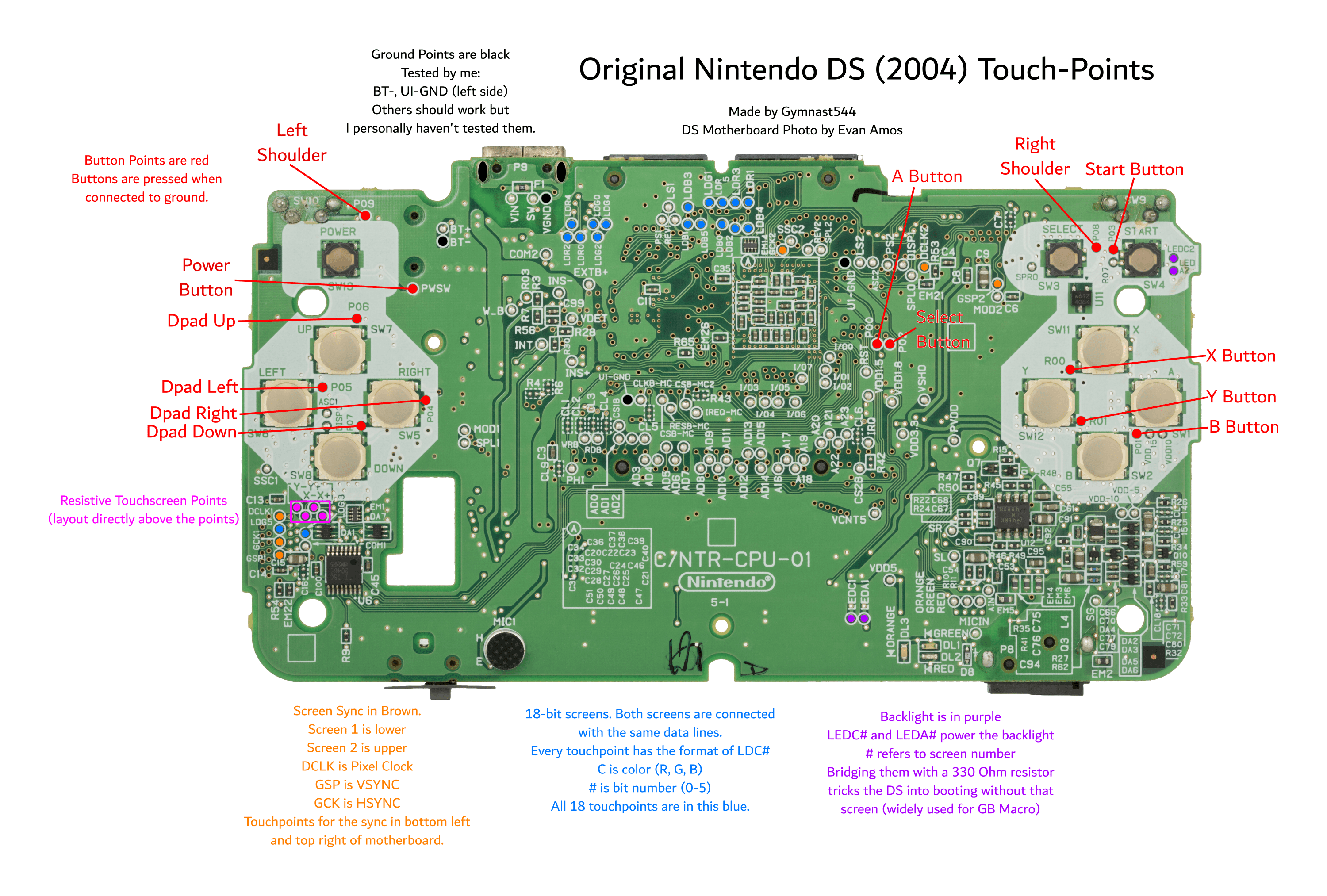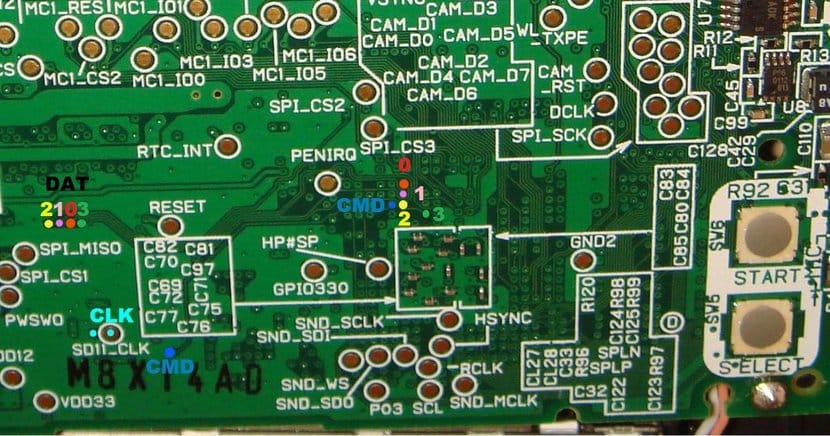Hardmod
A hardmodding könnyen károsíthatja a DSi-det. Ha a DSi-t próbálod unbrickelni, akkor először az ntrboot-ot kellene kipróbálnod.
A Hardmodding az az amikor fizikailag hozzá forrasztasz a egy SD kártya adaptert a Nintendo DSi alaplapjához, hogy olvasható legyen számítógépről. Ez hasznos lehet a NAND mentés visszaállításához, a NAND megtekintéséhez a PC-den, stb…
Nintendo DS #
Nintendo DSi #
A Nintendo DSi/DSi XL (LL) hardmod-hoz a következőre lesz szükséged: - Ceruza hegyű forrasztó - Nagyon vékony drót, 28AWG vagy kisebb, preferált a 30AWG+ - SD->microSD adapter - Egy SD kártya olvasó, ami képes eMMC chippet olvasni egy vezetékes adat-vonal módban. Itt található egy működő - Win32DiskImager és HxD ha Windowson vagy - Egy érvényes NAND mentés a DSi-ről, amit hardmoddolni szeretnél - Legyél komfortos azzal, hogy forrasz olyan forrasztási helyre, aminek az átmérője 0,5 mm-nél kisebb
DSi A oldal pin kiosztás #
DSi B oldal pin kiosztás #
DSi XL B oldal pin kiosztás #
- Az alaplapon található pontokat kell hozzáforrasztania a microSD kártya adapterhez
- CMD a pin 2-höz
- GND a pin 3-hoz és 6-hoz
- CLK a pin 5-höz
- DAT0 a pin 7-hez
Forrasztott microSD adapter példa #
- Csatlakoztasd a microSD kártya adaptert a számítógépedhez
- FIGYELEM - a Windows szertné majd formázni: NE FORMÁZD, mert visszafordíthatatlan károkat okozhat
A no$gba lábléc eltávolítása #
Először el kell távolítanod a NOCASH láblécet a mentésről, amit flashelni fogsz a DSi-re. Ez megtehető a hiyaCFW helper-rel.
- Töltsd le az operációs rendszerednek megfelelő verziót
- Futtasd a scriptet, kiválasztva a NAND mentést, amit majd flashelni szeretnél a DSi-be
- Kapcsolj NAND módra a gombbal, ami fájl útvonaltól balra található
- Kattints a
Start-ram hogy létrehozz egy NAND mentés a a no$gba lábléc nélkül
- Ha a szkript végzett, akkor létre kell jönni egy fájlnak a hosszú
-no-footer.binvégződéssel abban a mappában, ahol a terminál megnyitásra került- Használd ezt a fájl, mint NAND képfájlt, amit flashelsz a DSi-re
NAND mentés flashelése #
- Nyisd meg a Win32DiskImager-t
- Kattints a mappa ikonon és tallózd az asztali géped. A szövegdobozba írd:
NAND_0.bin. A típus kiválasztásakor válaszd azAll types *.*opciót - Válaszd ki az eszközt, ami a DSi-hez tartozik és kattins a Read-ra
- Ha kész, kattints a mappa ikonra és módosítsd a nevet
NAND_1.bin-re és klikkelj a Read-re újra - Nyisd meg a HxD-t és húzd be mindkét fájlt az editorba. Menj a felső sávra, és kattints az “Analysis”-re, majd a “File compare”-re a lenyíló menüben, és kattints a “Compare”-re.
- Választ a “compare both files” opciót, majd kattints az OK-ra, ha kész
- Ha azt mondja, hogy “The chosen files are identical.”, akkor jól csináltad, és tovább léphetsz a következő szakaszra
- Ha nem mondja ezt, és egyik NAND sem 240MB körüli, akkor dumpold újra NAND_1/NAND_0-t
- Nyisd meg a Win32DiskImager-t, kattints a mappa ikonra és válaszd ki a meglévő NAND mentésedet, amit korábban csináltál
- Flasheld
Writegombbal - Húzd ki az SD kártya adaptert, és próbáld meg bekapcsolni a DSi-t
- Derítsük ki, hogyaz SD kártya hova lett felcsatolva
- Linux:
- Húzd ki az SD kártya adaptert
- Futtasd a
lsblkparancsot a terminálban - Dugd be az SD kártya adaptert
- Futtasd a
lsblkparancsot újra - Ez alkalommal egy új eszköznek kell megjelennie
- Lehet, hogy
/dev/sdb-nek hívják, jegyezd fel, hogyan hívják a te számítógépeden
- Lehet, hogy
- macOS:
- Húzd ki az SD kártya adaptert
- Futtasd a
dfparancsot a terminálban - Dugd be az SD kártya adaptert
- Futtasd a
dfparancsot újra - Egy új eszköznek kell megjelennie a listában
- Lehet, hogy
/dev/disk1s1-nek hívják, jegyezd fel, hogyan hívják a te számítógépeden
- Lehet, hogy
- Linux:
- A NAND dumpolása
- Futtasd a következő parancsot a terminálban:
cat {device-name} > nand0.bin- Cseréld a
{device-name}részt az SD kártya csatolási pontjára - Pl.:
cat /dev/sdb > nand0.bin - Utána futtasd a következőt:
cat {device-name} > nand1.bin
- Futtasd a következő parancsot a terminálban:
- NAND dumpok összehasonlítása
- Futtasd a következő parancsot:
- Linux:
md5sum nand0.bin nand1.bin - macOS:
md5 -r nand0.bin nand1.bin
- Linux:
- Ellenőrizd, hogy a generált hash-ek megegyeznek-e
- Ha nem, dumpold újra, a vezetékelést igazítva, ha szükséges
- Egészen addig csináld a NAND dumpolást, amíg a két hash nem egyezik
- Futtasd a következő parancsot:
- NAND flashelése
- Keresd meg a NAND mentés, amit a konzolról csináltál
- Futtasd a következő parancsot:
cat {existing-nand-backup} > {device-name}- Cseréld az
{existing-nand-backup}részt a helyére és a nevére a NAND mentésednek - Cseréld a
{device-name}részt az SD kártya csatolási pontjára
Ezen a ponton kihúzhatod az SD kártya adaptert, és megpróbálhatod bekapcsolni a DSi-t. Ha minden rendben ment a DSi-nek be kell bootolnia abba az állapotba, amin a mentés készült!